PT Watermark是一款设计精巧的照片水印软件,其给主要有照片添加水印与设计边框两大功能。就照片水印功能而言,PT Watermark提供了多种功能和工具,你可使用它们将各种效果的文字和图像水印任意组合,既可以选择铺满全图以达到最佳防盗图效果,也可将水印和谐地融入照片中以获得更好的观看体验。而对于自定义边框功能而言,软件提供了很多模板与素材,你可以轻松创造出自己喜欢的边框样式。除此之外,如果你的电脑上已经安装有Lightroom,你还可以将PT Watermark作为Lr的“导出插件”或“外部编辑器”来使用,可以最大化简化你的工作流程,提高工作效率。对此有需要的朋友欢迎前来本站下载体验!

软件特色
完全可定制的水印
使用您想要的水印保护您的照片的版权。灵活使用文字和图片水印任意组合,呈现出不同的效果。为照片填充水印以提供强有力的保护,或者使水印不显眼以获得更好的观看体验。
使用框架创建您自己的风格
结合新的相框功能,您可以轻松创建各种水印样式。它不仅可以防止他人“窃取”您的作品,还可以使您的作品更加专业和有影响力,为您的照片打上自己的风格烙印。
无限的可定制模板
预设提供了一种将一组水印和框架设置保存为模板并通过单击将其应用到其他图像的方法。灵活的锚定结构确保预设适合不同宽高比和尺寸的照片。
快速批处理
易于使用的批处理功能可让您一次性对数百张图片进行转换、重命名、调整大小、加水印和加框。只需享受照片水印的完美体验,摆脱那些繁琐耗时的重复工作。
作为 Lightroom 插件使用
如果您的计算机上已安装 Lightroom,则可以轻松使用 PT Watermark 作为导出滤镜插件或外部编辑器,使您的工作流程更快、更流畅。
色彩管理
PT Watermark 是完全色彩管理的。因此,无论您在工作流程中使用什么色彩空间,照片中的颜色都会正确显示。您可以将编辑的结果转换为任何指定的颜色配置文件。
PT Watermark怎么编辑版权水印
在PT Watermark的水印面板中:
1、在图片上添加文本、图像或图形水印。
2、调整水印大小和位置。
3、(可选)指定水印效果。
添加文字水印


要添加文本水印,请单击“添加文本”按钮或右键单击照片并选择“添加文本”,在文本框中输入文本并指定文本选项:字体、样式、对齐方式、行间距、填充颜色和大纲。
要输入文本,请执行以下操作之一:
在文本框中键入文本。点击©/ ®/™按钮可快速输入版权和商标符号。
单击“文件信息”按钮并选择要添加的文件信息。
添加图像水印


要添加图像水印,请单击“添加图像”按钮或右键单击照片并选择“添加图像”,然后导航到并选择要使用的 PNG、JPEG 或 BMP。要更改图像,请单击“更改图像...”按钮。
添加图形水印


要向照片添加简单的形状,请单击形状按钮或右键单击照片并选择“添加图形”。将“拉伸”滑块向右移动将使形状更宽,而向左移动将使形状更高。
调整水印大小和位置

选中水印后,您可以通过在图片上点击并拖动水印来直接定位、缩放和旋转水印,还可以通过按[↑][↓][←][→]微调水印的位置和大小。和[+][-]键。
您还会注意到,选择水印会显示一个锚定到照片/框架边界/中心上的点的边界框,该边界框显示相对于照片/框架边界/中心放置水印的位置。要将锚点设置到固定位置,请单击或拖动它。固定后,锚点会变成橙色。
要删除水印,请在选择水印后按[删除]键或右键单击水印并选择“删除”。
要更改水印图层顺序,请右键单击它并选择“前移/后移”。
要复制水印,请右键单击它并选择“复制”。
*大小- 按比例放大或缩小水印。使水印适合照片宽度的大小。填充调整水印大小以填充照片的高度和宽度。
*位置- 将水印重新定位到照片/框架中的九个锚点之一。
*旋转- 向左/向右旋转水印或按自定义角度旋转。
*翻转- 水平或垂直翻转水印。
*平铺- 要使用水印填充照片,请启用“平铺”选项。使用滑块控制水印之间的间距。
水印效果
不透明度- 调整水印的透明度级别。
混合模式- 混合模式控制如何将水印颜色与背景颜色混合。
阴影- 要添加阴影,请选择“阴影”并使用控件进行调整:
*单击颜色框以指定阴影颜色。
*不透明度- 设置阴影的亮度或暗度。
*偏移- 设置阴影与图像的距离。
*半径- 设置阴影边缘的硬度或柔软度。
*角度- 设置投影的方向。
更新日志
v2.1.2版本
1、尽可能在UI渲染时启用硬件(GPU)加速。
2、支持更多新型号相机的RAW文件格式。
3、其它细微改进与bug修复。
4、对EULA中的“Home License”部分进行了更改。




















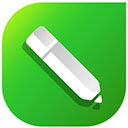










 赣公网安备36010602000086号,版权投诉请发邮件到website-sun@qq.com,我们会尽快处理
赣公网安备36010602000086号,版权投诉请发邮件到website-sun@qq.com,我们会尽快处理